
ترسل معظم تطبيقات مكافحة الفيروسات ملفات مشبوهة إلى الشركة الأم لتحديد ما إذا كانت ضارة. ومع ذلك ، يمكن أن يشكل هذا خطرًا على الخصوصية لبعض الأشخاص. خاصة عندما يتعلق الأمر بالإيجابيات الخاطئة ويمكن أن تصل ملفاتنا إلى أطراف ثالثة. عندما يقوم Microsoft Defender بفحص جهاز الكمبيوتر الخاص بك ، فإنه يستخدم بشكل افتراضي الإرسال التلقائي للعينات إلى خوادم Microsoft عندما يكون الملف مريبًا. في هذه المرحلة يتم تحليلها وتحديد ما إذا كانت ضارة أم لا. في هذه العملية ، يتم تحميل العديد من الملفات ، والتي يمكن أن تكون ملفات قابلة للتنفيذ وبرامج نصية ، ولكن أيضًا مستندات. لمزيد من راحة البال ، كشف موقع Bleeping Computer على الإنترنت كيف يمكن منع Windows 10 Defender يرسل ملفاتك إلى Microsoft.
كيفية منع Windows 10 Defender يرسل الملفات إلى Microsoft
مخاطر الخصوصية؟
في رأيي أن إرسال الملفات المشبوهة للتحليل أمر مفيد. ومع ذلك ، تدعي بعض برامج الأمان أن هذا يمكن أن يشكل خطرًا على الخصوصية. بهذه الطريقة يمكنك أيضًا تعطيله وتكون أكثر أمانًا.
دائمًا ما تكون ملفات المستخدم خاصة ولا يشعر معظمهم بالراحة عند قيام شخص ما بمسحها ضوئيًا. إما من خلال آلية آلية أو يدويًا.
كيفية تعطيل التحميل التلقائي للملف
كما ذكرت ، لا أعتقد أن هذا التقديم به أي خطأ. ومع ذلك ، يمكن الإمساك بشيء لا نريده وعلى هذا النحو ، إذا كنت أكثر استرخاءً ، يمكنك تعطيله.
انقر فوق قائمة ابدأ وابحث عن الأمان. Windows. ثم على الجانب الأيسر ، انقر فوق الحماية من الفيروسات والتهديدات. ثم انقر فوق إدارة الإعدادات.
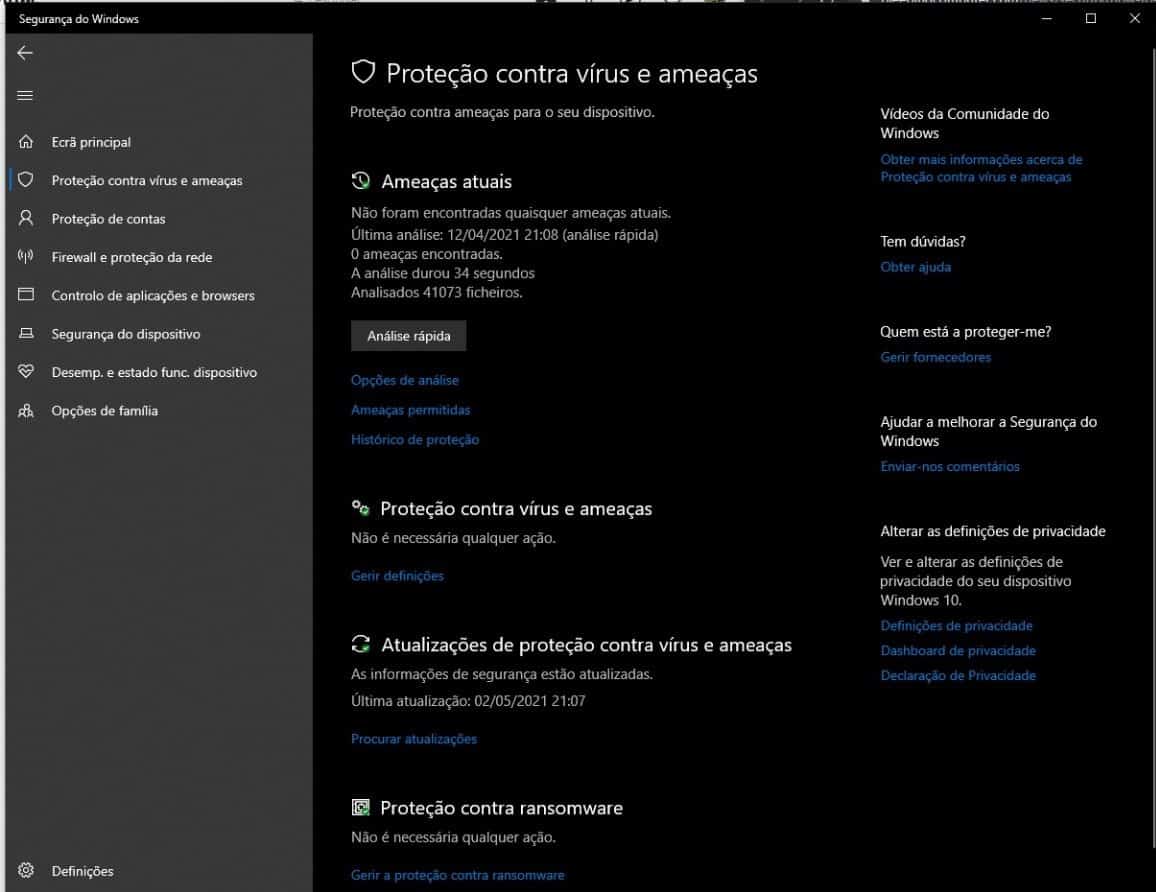
بعد ذلك في التعريفات ، ابحث عن خيار إرسال العينة التلقائي. ثم اضغط على زر إيقاف التشغيل.
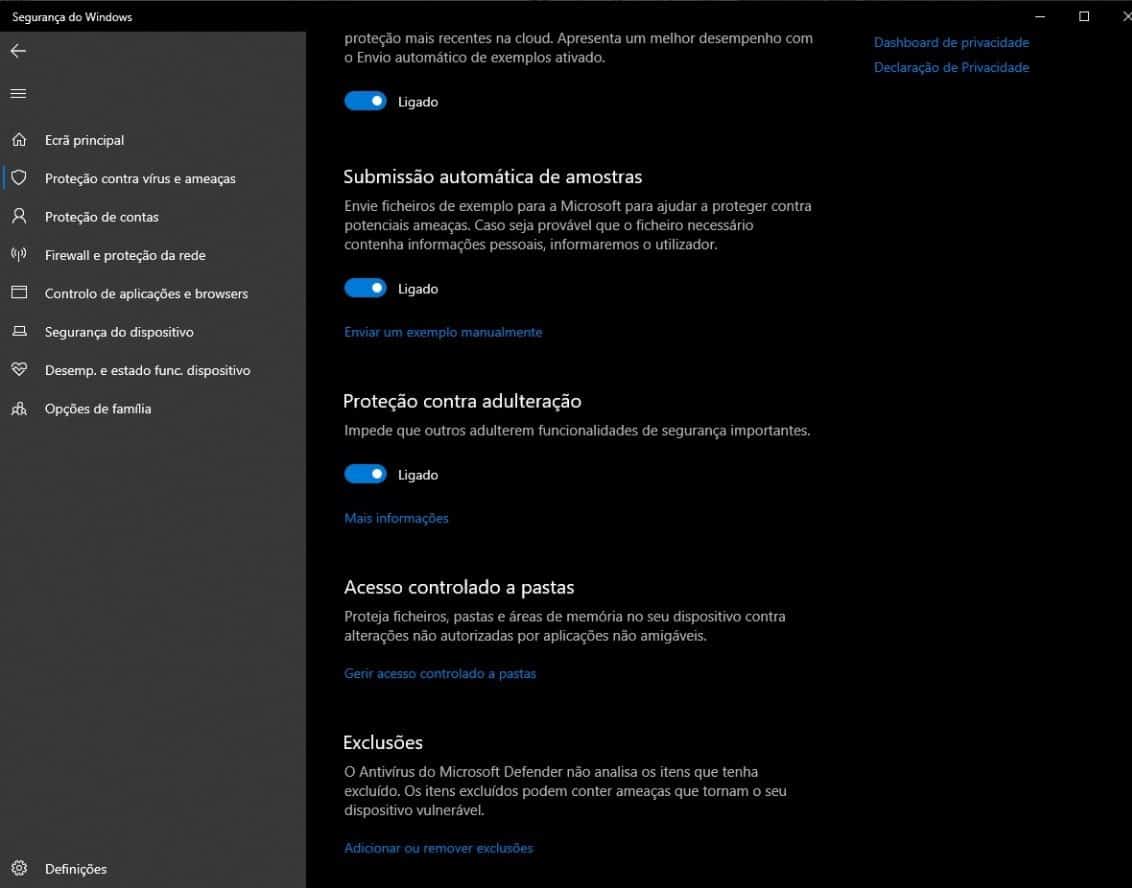
بعد تعطيل هذا الخيار ، ستظهر نافذة جديدة تتعلق بالتحكم في الحسابات حيث يجب النقر فوق الزر “نعم”.
ومع ذلك ، سيتم تعطيل تقديم العينة التلقائي. عندما تريد تنشيطه ، ما عليك سوى القيام بنفس الخطوات ولكن في النهاية عليك تنشيط خيار التقديم.
